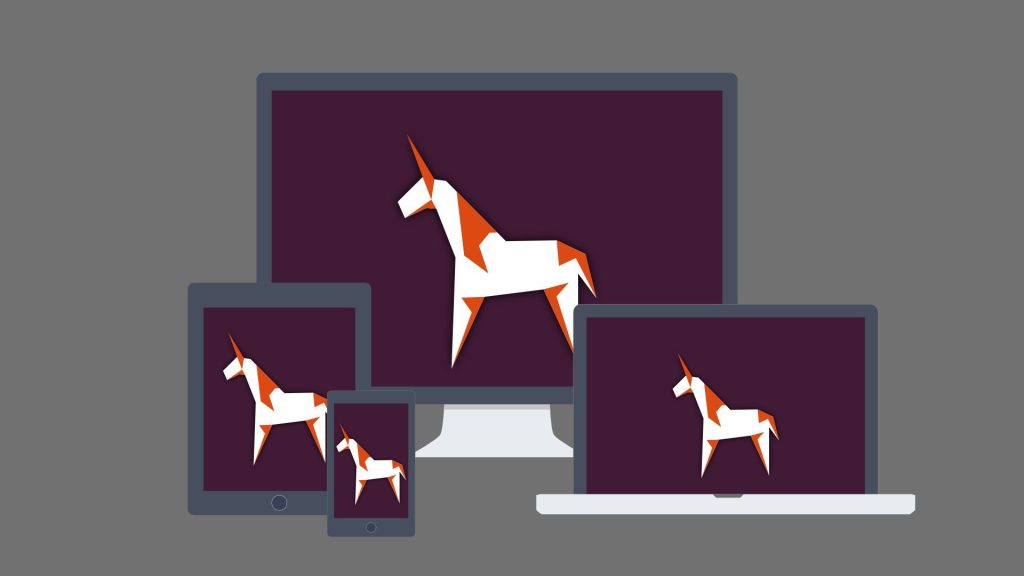如何在Ubuntu Linux上安装VPN客户端
在 Linux 上加密您的互联网使用是有道理的,但它不一定像在 Windows、macOS 或移动设备上那样简单。 并非所有 VPN 服务都提供 Linux 客户端——那你能做什么?
作为最受欢迎的 Linux 发行版家族, 我们将看看如何在 Ubuntu 上安装 VPN. 屏幕截图使用了主要的 Ubuntu 版本 (19.10),尽管相同的步骤在其他 Ubuntu 版本和下游版本(例如 Lubuntu 和 Mint)中应该可以工作(或非常接近)。
推荐:如何修复Windows 11/10 Extracting Files to the Temporary Location错误1152
要求
有许多非常适合 Linux 的优秀 VPN。 本文使用 ExpressVPN(单击此处获得巨大折扣),这可能是当今市场上最好的 VPN,尤其是对于流媒体 Netflix 的用户。
- Ubuntu 或基于 Ubuntu 的发行版
- 兼容 Ubuntu 的 VPN
- VPN 客户端,可从您的 VPN 提供商处下载
选择 Ubuntu Linux VPN
在 Linux 方面,VPN 提供商喜欢对冲他们的赌注。 虽然很少提供客户端应用程序,但它们仍然支持开源 VPN 客户端 OpenVPN (OVPN)。 但是,如果您正在寻找一个不需要下载 OpenVPN 文件(见下文)的简单解决方案,您需要一个带有 Linux 客户端应用程序的 VPN 服务。
但是,需要注意的是,几乎所有 Linux VPN客户端都是从终端启动的。 安装后,只需调用 VPN 客户端、发出连接命令并指定服务器即可。 这很简单,但很少提供您在其他平台上可能享受的相同灵活性。
那么,你应该从哪里开始呢? 以下 VPN 服务提供兼容 Ubuntu 的 Linux VPN 客户端:
有没有适用于 Ubuntu 的免费 VPN?
以上所有 VPN 服务都是基于订阅的。 但是,如果您需要适用于 Ubuntu 的免费 VPN 怎么办?
选项是有限的。 除了加密您的数据之外,很少有(如果有的话)免费 VPN 提供商可以做任何事情。 但这就是此类企业的低信任度,即使这也是一种风险。 相反,如果您只需要短期免费的 Ubuntu VPN,许多顶级 VPN 服务都提供短期试用。
两个这样的服务是 ProtonVPN 和 AirVPN。 每个都有限制,旨在说服您订阅全价替代方案。
例如,ProtonVPN 没有数据限制,但您仅限于一台设备。 另一个适用于 Ubuntu 的免费 VPN,AirVPN,仅在短时间内免费,但提供更长的三天试用期,仅需 2 欧元(约 2.25 美元)。 但是,应该注意的是,AirVPN 并不总是可供新注册用户使用,因此您可能无法使用此选项。
在 Ubuntu 上设置您的 VPN
选择您的 VPN 服务后,下载客户端并在 Ubuntu 上进行设置。 在 Ubuntu 上设置 VPN 取决于客户端软件的规格。 这可能意味着下载一个 DEB 文件、一个快照文件,或者只是通过终端从存储库或 GitHub 获取客户端。
为了演示,这里是如何在 Ubuntu 上设置 ExpressVPN。
通过有效订阅,登录网站,完成两步验证。 如果未自动检测到您的操作系统,请选择 查看所有设备 并选择 Linux. 在这里,选择您的发行版(我们正在使用 Ubuntu 64 位 对于此演示)并单击 下载.
DEB 文件将下载,系统将提示您打开该文件。 为此使用您的默认软件管理器并等待 VPN 安装。
ExpressVPN 与许多其他 Linux VPN 一样,从命令行运行。 但是,它仍然需要一些设置。 虽然某些 VPN 需要输入用户名和密码,但 ExpressVPN 使用身份验证密钥。 在 Ubuntu 上设置 ExpressVPN 意味着启动命令提示符,然后输入以下内容:
expressvpn authenticate出现提示时,粘贴(或输入)身份验证字符串。
使用 ExpressVPN 命令来显示选项。 您可以通过在命令中输入国家来快速连接到 VPN 服务器:
expressvpn connect Germany或者,您也可以输入国家、位置和服务器编号:
expressvpn connect Germany - Frankfurt -1要断开连接,只需使用:
expressvpn disconnect看起来技术性太强? 幸运的是, ExpressVPN 和其他 VPN 为 Chrome 和 Firefox 提供浏览器插件. 如果您的操作系统无法使用鼠标可访问的客户端,这些功能可以更轻松地使用 VPN 服务。
所有 Linux 友好的 VPN 提供商都提供类似的命令行应用程序,因此您应该会发现这些步骤对大多数人来说都是有用的指南。 当然,请查看您选择的 VPN 服务的文档以了解确切的步骤。
没有 VPN 客户端? 在Linux上安装OpenVPN
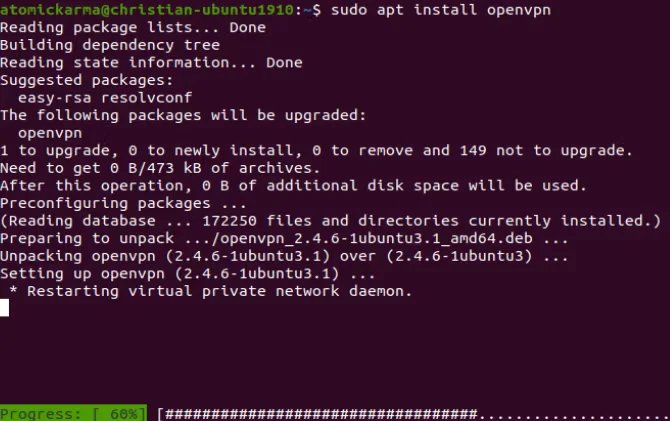
如果您选择的 VPN 服务没有可用的 VPN 客户端,或者您经常更换 VPN,该怎么办? 在这种情况下,准备好使用 VPN 客户端应用程序是有意义的。 无需安装一个又一个客户端,只需使用一个 VPN 客户端应用程序。
幸运的是,存在这样的解决方案。 您需要 Ubuntu Linux 上的 OpenVPN 客户端,它可以安装:
sudo apt install openvpn如何在 Linux Ubuntu 上使用 OpenVPN
因此,您已经在 Linux 上安装了 OpenVPN 客户端。 但是如何连接到 VPN 服务器?
首先确保您的 VPN 提供商支持 OpenVPN。 几乎所有都可以,但您需要下载您希望使用的 VPN 服务器的配置文件。 查看您的 VPN 提供商的支持页面了解详细信息——配置文件具有 OVPN 文件扩展名。
例如,位于伦敦的 VPN 服务器可能称为 London-VPN.OVPN。
再次使用 ExpressVPN 示例,连接到瑞士服务器的文件是: my_expressvpn_switzerland_udp.ovpn. 要将其与 Ubuntu Linux 上的 OpenVPN 客户端一起使用,请输入:
sudo openvpn --config my_expressvpn_switzerland_udp.ovpn然后将提示您输入凭据以访问 VPN 提供商。 输入这些,VPN连接就完成了。
保持您的活动私密:启用您的 Ubuntu VPN客户端
请务必记住,VPN 提供商会定期更新其客户端应用程序和服务器 IP。 无论您使用的是客户端应用程序还是 OpenVPN 应用程序,请花时间定期更新您的 OVPN 配置。 每周或每两周执行一次,以确保您访问的是可用的最佳服务器安装VPN客户端。
各种 VPN 提供商都提供对 Linux 的支持,但也有少数不提供。 在那些这样做的人中,重点几乎总是在 Ubuntu 上,而不是其他 Linux 发行版。 虽然此处概述的步骤适用于 Linux 发行版的 Ubuntu/Debian 分支,但 OpenVPN 可用于所有其他 Linux 版本。